DNF游戏如何开启窗口模式?
作者:佚名 来源:未知 时间:2024-11-21
如何在DNF中开启窗口模式

对于许多《地下城与勇士》(DNF)的玩家来说,游戏默认的全屏模式在某些情况下可能不够便利。例如,在进行多任务操作时,全屏模式可能会限制你快速切换到其他应用程序。在公共场合或旅行中,窗口模式也可能更为方便。那么,如何在DNF中开启窗口模式呢?以下是一些详细步骤和方法,帮助你轻松实现这一目标。

方法一:通过游戏内设置切换
1. 启动游戏并进入角色界面
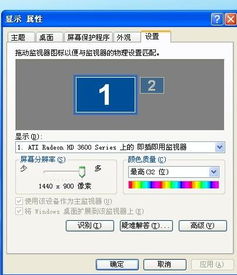
首先,打开DNF游戏客户端,登录你的账号,并选择角色进入游戏。等待游戏加载完成后,你将进入游戏的角色界面。

2. 打开菜单
在游戏主界面或角色界面中,找到屏幕下方的“菜单”选项并点击。这个选项通常位于屏幕的右下角或左下角。
3. 进入系统设置
在打开的菜单中,选择“系统设置”或类似的选项。这个选项可能被称为“游戏设置”或“图像调整”等,具体名称可能因游戏版本或地区而有所不同。
4. 调整图像设置
在系统设置菜单中,找到“游戏设置”或“图像调整”界面。这里你将能够调整游戏的图像设置,包括分辨率、画面比例等。
5. 选择窗口模式
在图像选项中,找到“画面分辨率”设置,并点击展开下拉箭头。在下拉菜单中,选择“窗口模式”以切换至小屏模式。如果你希望进一步自定义窗口大小,可以手动调整分辨率设置,如800x600等。
6. 保存设置
完成选择后,点击“保存”或类似的按钮以应用设置。游戏界面将自动调整至所选的窗口模式。此时,你可以看到游戏界面已经变成了窗口模式,方便你在进行其他操作时快速切换。
方法二:使用快捷键切换(非直接设置)
虽然DNF中没有直接的“一键切换”快捷键到小屏模式,但你可以通过操作系统的多任务切换功能来实现类似效果。
1. 全屏与窗口间切换
在游戏中按下Alt+Tab快捷键,可以在全屏模式和窗口模式之间快速切换。请注意,这种方法依赖于操作系统的多任务切换功能,并非游戏内设置的快捷键。
2. 注意事项
在使用Alt+Tab快捷键切换时,确保你的游戏已经运行在全屏模式下。
切换回游戏时,可能需要等待几秒钟才能恢复游戏画面。
这种方法并不改变游戏的默认设置,下次启动游戏时仍需手动切换。
方法三:游戏外设置
除了在游戏内进行设置外,你还可以在游戏外进行一些设置,以便每次启动游戏时都自动以窗口模式运行。
1. 屏幕分辨率设置
在登录游戏前,可以在电脑桌面的屏幕分辨率设置中将DNF的默认运行模式设置为窗口模式。具体步骤如下:
右键点击桌面空白处,选择“显示设置”或“屏幕分辨率”。
在打开的窗口中,找到“更改显示设置”或类似的选项。
在这里,你可以设置DNF游戏窗口的大小和分辨率。
2. 显卡控制面板
某些显卡品牌(如NVIDIA、AMD等)提供了自己的控制面板,你可以在其中设置DNF的默认运行模式。具体步骤如下:
打开显卡控制面板(通常可以通过右键点击桌面空白处并选择相应的选项来打开)。
在控制面板中,找到与DNF游戏相关的设置选项。
在这里,你可以设置DNF的默认运行模式为窗口模式,并指定窗口的大小和分辨率。
3. 删除配置文件
在部分操作系统下,若切换窗口大小后客户端消失,请尝试删除安装文件中的DNF_CHINA.cfg文件后重试。这种方法可能涉及对游戏文件的修改,请谨慎操作。
注意事项
1. 适应不同场景
小屏模式在公共场合或旅行中可能更为方便,但在其他场景下可能会受到限制。例如,在某些竞技比赛中,全屏模式可能提供更好的游戏体验和性能。因此,玩家需要适应不同场景下的操作方式。
2. 保护眼睛健康
长时间的小屏操作可能会对眼睛产生疲劳感。因此,在使用窗口模式时,请注意适时休息、调整视线,以保护眼睛健康。你可以使用护眼模式、调整屏幕亮度等方法来缓解眼睛疲劳。
3. 备份游戏数据
在进行任何设置或修改之前,建议备份你的游戏数据。这可以防止因设置错误或文件损坏而导致的数据丢失。你可以将游戏数据备份到外部存储设备或云存储中。
4. 更新游戏和驱动
为了确保游戏的稳定性和性能,建议定期更新游戏客户端和显卡驱动程序。这可以修复已知的问题、提高游戏性能,并增加对新技术和硬件的支持。
通过以上方法,你可以轻松在DNF中开启窗口模式。无论是通过游戏内设置、使用快捷键切换还是游戏外设置,这些方法都能帮助你实现这一目标。在选择具体方法时,请根据你的需求和实际情况进行选择。同时,注意保护眼睛健康、备份游戏数据以及定期更新游戏和驱动等注意事项,以确保你的游戏体验更加愉快和顺畅。
- 上一篇: 华为手机:如何实现来电翻转自动静音?
- 下一篇: 如何永久删除乐事TV APP中的当前账户?
































